OneDrive uygulamasında paylaşılan bir OneNote 2016 not defterine artık gerek duymadığınızda, önemli bir karar vermeniz gerekir. Not defterini tümüyle silmek mi istiyorsunuz? Yoksa not defterini korumak istiyorsunuz ancak artık OneDrive uygulamasında bulunmasını mı istemiyorsunuz?
OneDrive'dan not defterini silme
Not defterinizin OneDrive'da görünmesini istemiyorsanız ve notlarınızın hiçbirini kaydetmek de istemiyorsanız, not defterinizi silebilirsiniz.
Dikkat: Not defterinizin silinmesi kalıcı bir işlemdir. Gerçekten silmek istediğinizden ve korumak istediğiniz tüm bilgileri kopyaladığınızdan emin olun.
Not: Silmek istediğiniz not defteri bulutta değil bilgisayarınızdaysa bkz. Bilgisayarınızdan not defteri silme.
-
OneDrive'ı açın ve belge listenizde not defterini bulun.
-
İşaretçiyi kutucuğun üzerine getirin ve gösterilen kutuyu işaretleyin.
-
Yönet > Sil’i seçin.
-
OneNote'a dönün ve OneDrive'dan sildiğiniz not defterinin adına tıklayın.
-
Not defterine sağ tıklayın ve Bu Not Defterini Kapat'ı seçin.
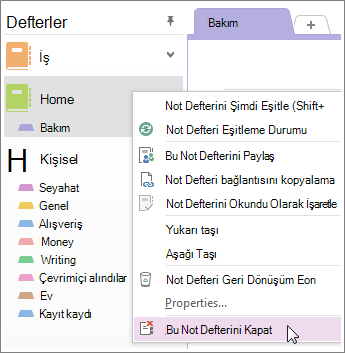
Önemli: Not defteri listenizde silinmiş bir not defterini kapatmak önemlidir; bunu yapmazsanız OneNote artık var olmayan bir not defteriyle eşitlemeye çalışır ve bir eşitleme hatası alırsınız.
Not defterini bilgisayarınıza taşıma
Not defterinizin içeriğini korumak istiyor ancak artık OneDrive uygulamasında gösterilmesini istemiyorsanız, bunu bilgisayarınıza taşıyabilirsiniz. Bir not defteri bütünüyle yeni bir konuma taşınamaz. Önce bilgisayarınızda yeni bir not defteri oluşturarak içeriğini bölümler halinde taşıyabilirsiniz. Sonra, içeriği yeni not defterine taşıyabilir ve eski not defterini OneDrive uygulamasından silebilirsiniz.
Not: Bir not defterini bilgisayarınıza taşımanın dezavantajları vardır. Diğer cihazlarınızdan notlarınıza ulaşamazsınız. OneNote’un tüm avantajlarından yararlanmak istiyorsanız, ancak notlarınızı başka hiç kimsenin görmesini istemiyorsanız, not defterini OneDrive uygulamasında tutmayı düşünebilirsiniz. Kendinizden başka biriyle paylaşmanız gerekmez, ancak not defterinizi akıllı telefonunuzdan, tabletinizden veya web’den açabilirsiniz. Başkalarının zaten not defterinize erişimi varsa, istediğiniz zaman </c0>paylaşmaya son verebilir veya kimlerin görüntüleyebileceğini veya düzenleyebileceğini değiştirebilirsiniz.
-
OneNote’ta, Dosya > Yeni > Bilgisayar’ı seçin.
-
Yeni not defterinize bir ad verin ve Not Defteri Oluştur'u seçin.
-
Not defterinin adının yanındaki oka tıklayın; tüm not defterlerinizi görürsünüz.
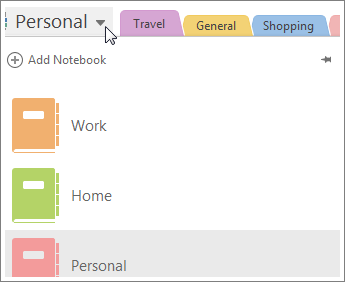
-
Not Defteri bölmesini sabitlemek için raptiye simgesi tıklatın.
-
Şimdi not defterlerinizin tümü görünür durumda olduğundan, silmek istediğiniz not defterinin her bölümünü yeni oluşturduğunuz not defterine sürükleyin.
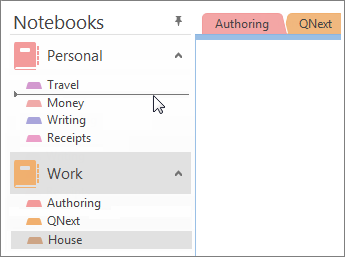
-
OneDrive'ı açın ve belge listenizde not defterini bulun.
-
İşaretçiyi kutucuğun üzerine getirin ve gösterilen kutuyu işaretleyin.
-
Yönet > Sil’i seçin.
-
OneNote'a dönün ve OneDrive'dan sildiğiniz not defterinin adına tıklayın.
-
Not defterine sağ tıklayın ve Bu Not Defterini Kapat'ı seçin.










